
【iPhone】iMessageがアクティベート(オン)できない!10の対処法を解説
Contents[OPEN]
- 1【iMessage】アクティベートできないときのエラーメッセージ
- 2【iMessage】アクティベートするための10の方法《iPhone》
- 2.1Apple IDにサインインしているか確認する
- 2.2OSを最新の状態にする
- 2.3通信環境を確認する
- 2.4「日付と時刻」を見直す
- 2.5Apple IDへのサインイン・サインアウトを試す
- 2.6iMessageのシステム状況を確認する
- 2.7iMessageをオフにしてiPhoneを再起動する
- 2.8SMSの契約・設定を確認する
- 2.9機内モードのオン・オフを試す
- 2.10しばらく待ってみる
- 3【iMessage】どうしてもアクティベートできないときの2つの対処法
- 4iMessageのアクティベート方法をチェック!
- 5iMessageをアクティベートできないときは対処法を試そう♪
「日付と時刻」を見直す
端末の日付と時刻が正しく設定されていないと、iMessageのアクティベートが上手くいかないことがあります。
以下の手順で「日付と時刻」の設定画面を開き、「自動設定」がオンになっているか確認しましょう。

- 「設定」アプリを起動。
- 「一般」をタップ。
- 「日付と時刻」をタップ。
- 「自動設定」のスイッチをオンにする。
これで設定完了です。
Apple IDへのサインイン・サインアウトを試す
Apple IDに不具合が生じていてアクティベートできない場合は、一旦サインアウトししてからサインインし直すことで不具合が解消される可能性があります。

- 「設定」アプリを起動。
- 一番上に表示されている自分の名前をタップ。
- 「サインアウト」をタップ。
- Apple IDのパスワードを入力したら、「オフにする」をタップ。
- iPhoneに残すデータのスイッチをオンにする。
- 画面右上の「サインアウト」をタップ。
- 確認画面が表示されたら、「サインアウト」をタップ。
- サインアウトしたら、「iPhoneにサインイン」をタップ。
- Apple IDとパスワードを入力。
以上で、サインイン完了です。
iMessageのシステム状況を確認する
iMessageのアクティべートが上手くいかないのは、iMessageのサーバーに障害が発生しているのが原因かもしれません。
Appleの「システム状況」のページを開き「iMessage」に何か問題がないか確認してみましょう。

黄色や赤色の印が表示されていた場合は、iMessageに障害が発生しているので、正常に稼働するようになるまでしばらく待つしかありません。
緑色の印が表示されていた場合は、iMessageに障害は発生していないため、ユーザー側に原因のある可能性が高いです。
iMessageをオフにしてiPhoneを再起動する
まずは、「設定」アプリを開いて「iMessage」を一旦オフにします。

- 「設定」アプリを起動。
- 「メッセージ」をタップ。
- 「iMessage」のスイッチをタップして設定をオフにする。
- オフになったら、もう一度「iMessage」のスイッチをタップして設定をオンにする。
iMessageをオフにしたら、以下の手順で端末を再起動して下さい。
- 端末の左側にあるいずれか片方の音量調節ボタンと、右側にあるサイドボタンを同時に長押しする。
- 「スライドで電源オフ」のスライダを左から右へ動かす。
- 画面が暗くなったら、サイドボタンを長押しする。
- Appleのロゴが表示されたら、サイドボタンから指を離す。
- 端末の右側にあるサイドボタンを長押しする。
- 「スライドで電源オフ」のスライダを左から右へ動かす。
- 画面が暗くなったら、サイドボタンを長押しする。
- Appleのロゴが表示されたら、サイドボタンから指を離す。
- 端末の上側にあるトップボタンを長押しする。
- 「スライドで電源オフ」のスライダを左から右へ動かす。
- 画面が暗くなったら、トップボタンを長押しする。
- Appleのロゴが表示されたら、トップボタンから指を離す。
再起動したら、iMessageを再度オンにします。
SMSの契約・設定を確認する
iPhoneでiMessageをアクティベーションするには、SMS機能の契約が必要になります。
まずは、契約中の携帯キャリアのマイページにログインして、SMS機能が使える契約になっているか確認しましょう。
また、SMS機能が使える契約になっていても、国際SMSの受信を拒否する設定にしている場合もアクティベートできません。
そのため、SMSの受信を拒否しない設定に変更してから、iMessageの設定をオフ→オンにしてアクティベートできるか様子を見て下さい。
機内モードのオン・オフを試す
普段は問題なくネットに接続できる場所にいるのに、iPhoneの一時的な不具合で「圏外」「検索中」と表示されてネットに接続できないことがあります。
その場合は、機内モードをオン・オフの切り替えを試してみて下さい。
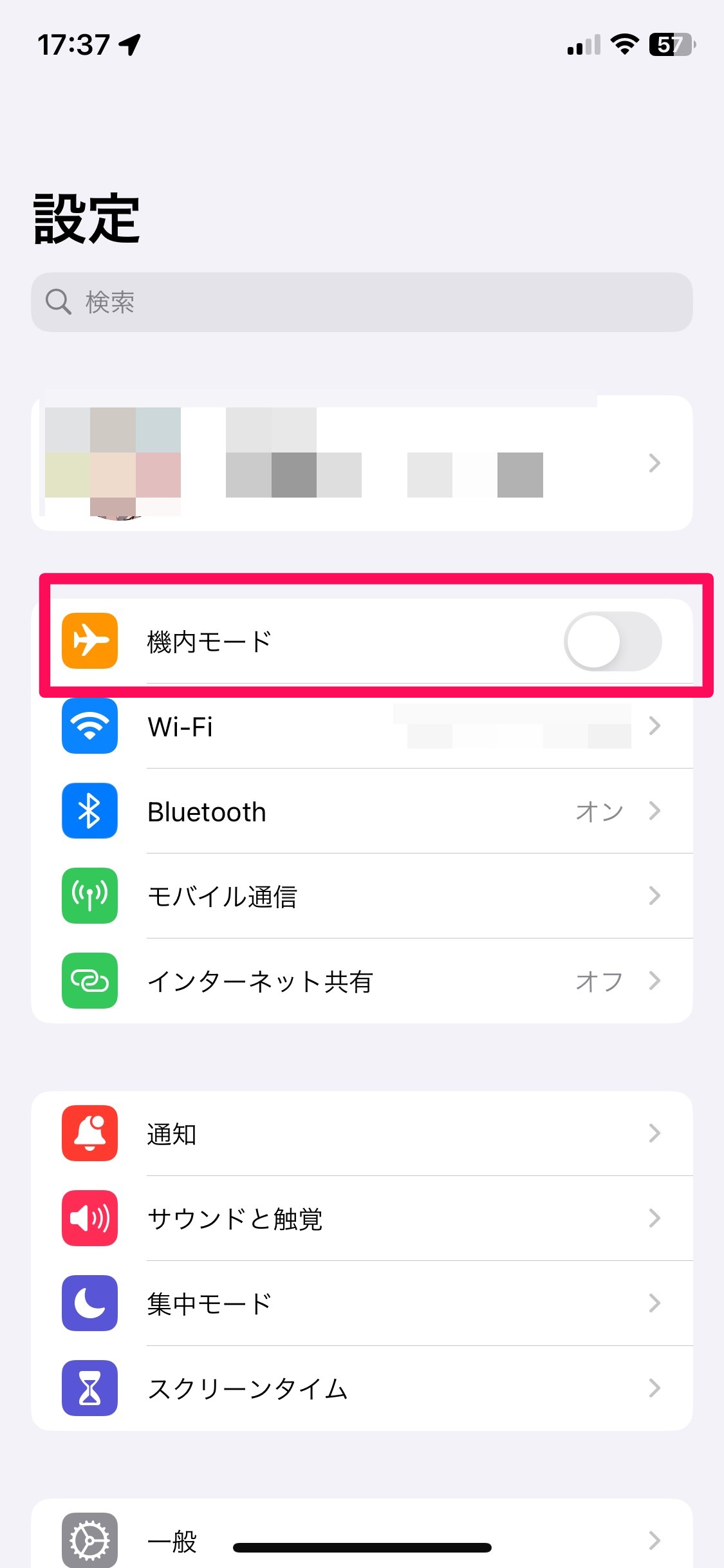
- 「設定」アプリを起動。
- 「機内モード」のスイッチをタップして設定をオンにする。
- 10秒ほど経ったら、「機内モード」のスイッチをタップして設定をオフにする。